拖拽移动画布
按下空格+左键,无论在哪都可以拖拽画布(鼠标在页面上也能进行拖拽)。
按住鼠标中键也可以拖拽画布,适用于全貌画板和单页模式。

抓手工具
点击开启左侧菜单栏上的抓手工具后,使用鼠标左键就可以自由移动画布到任何位置。

缩放画布
你可以用以下方式缩放画布:
- 点击缩放器;
- Ctrl+鼠标滚轮;
- Ctrl +(放大),Ctrl -(缩小),Ctrl+1(100%),Ctrl+2(200%),Ctrl+3(300%),Ctrl+4(50%);
- 双击百分比数值后,允许输入数值,自定义缩放比例。
全览画布
右键点击画布,在右键菜单中选择“全览”,或使用快捷键 Ctrl+0,画布将自动缩放到刚好容纳所有页面的比例。
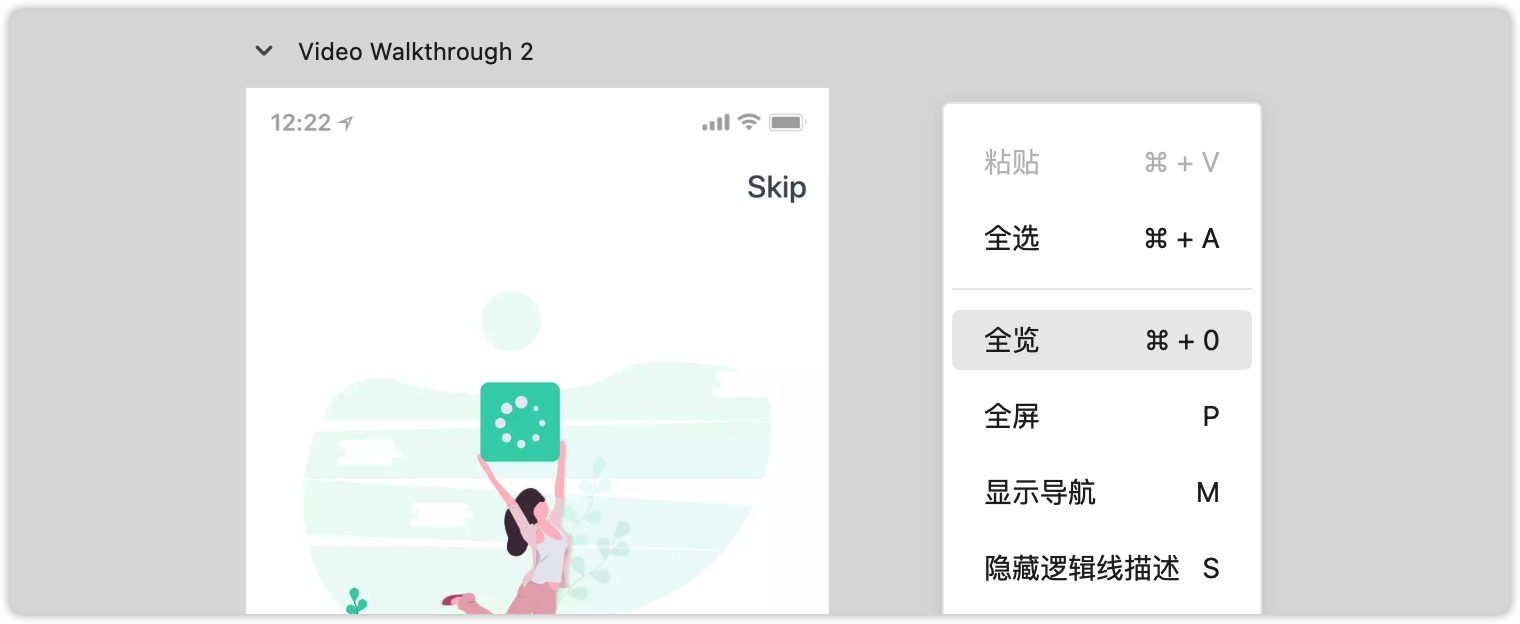
全屏模式
右键点击画布,在右键菜单中选择“全屏”,或者按快捷键P,可进入演示模式;按Esc键,可退出演示模式。
演示模式下不能编辑页面的位置、逻辑线、逻辑线描述。
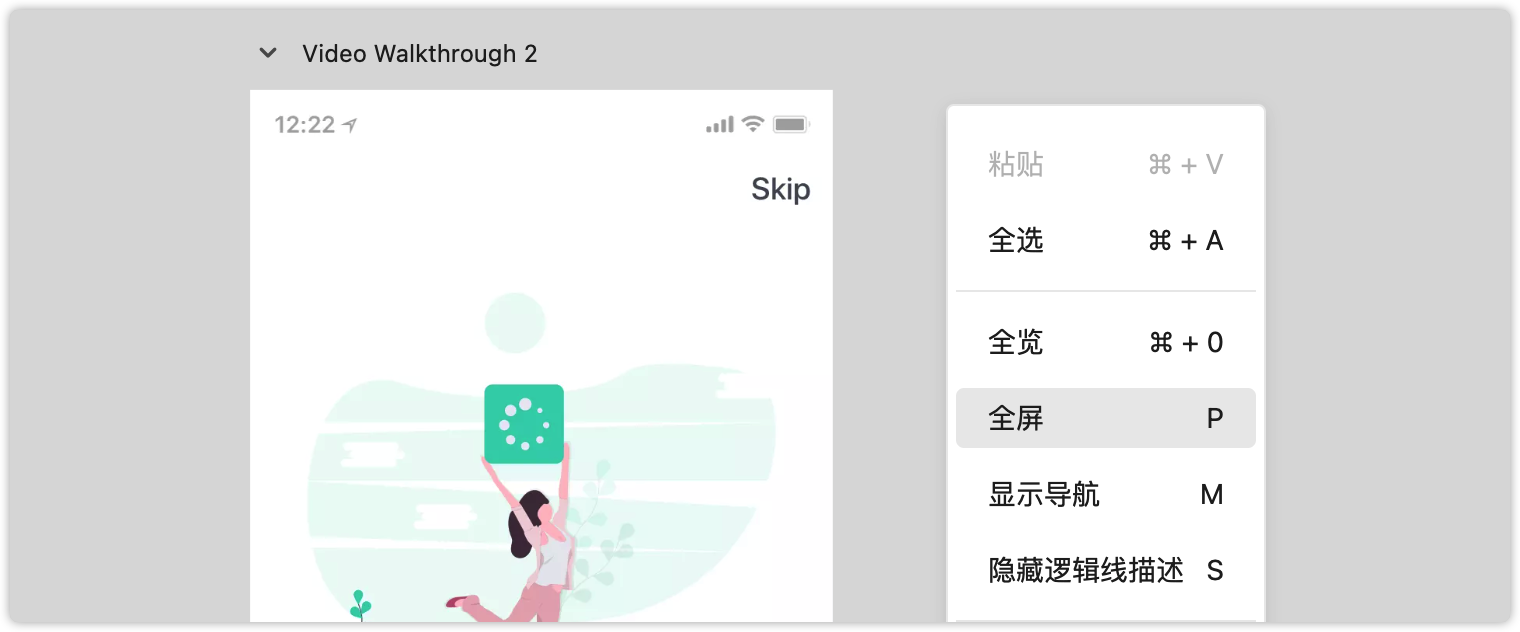
导航和聚焦
画板导航显示当前可视区域,移动小矩形可快速定位。
右键点击画布,在右键菜单中选择“导航”,或者按快捷键M,可显示/隐藏画布导航。
选择“聚焦”,页面会100%居中展示在画布中。
画板重排
画板中多选页面,右键「重排」,即可将画布上所有的页面整齐排列。
你还可以在画布上出现的菜单栏上设置重排的列数。
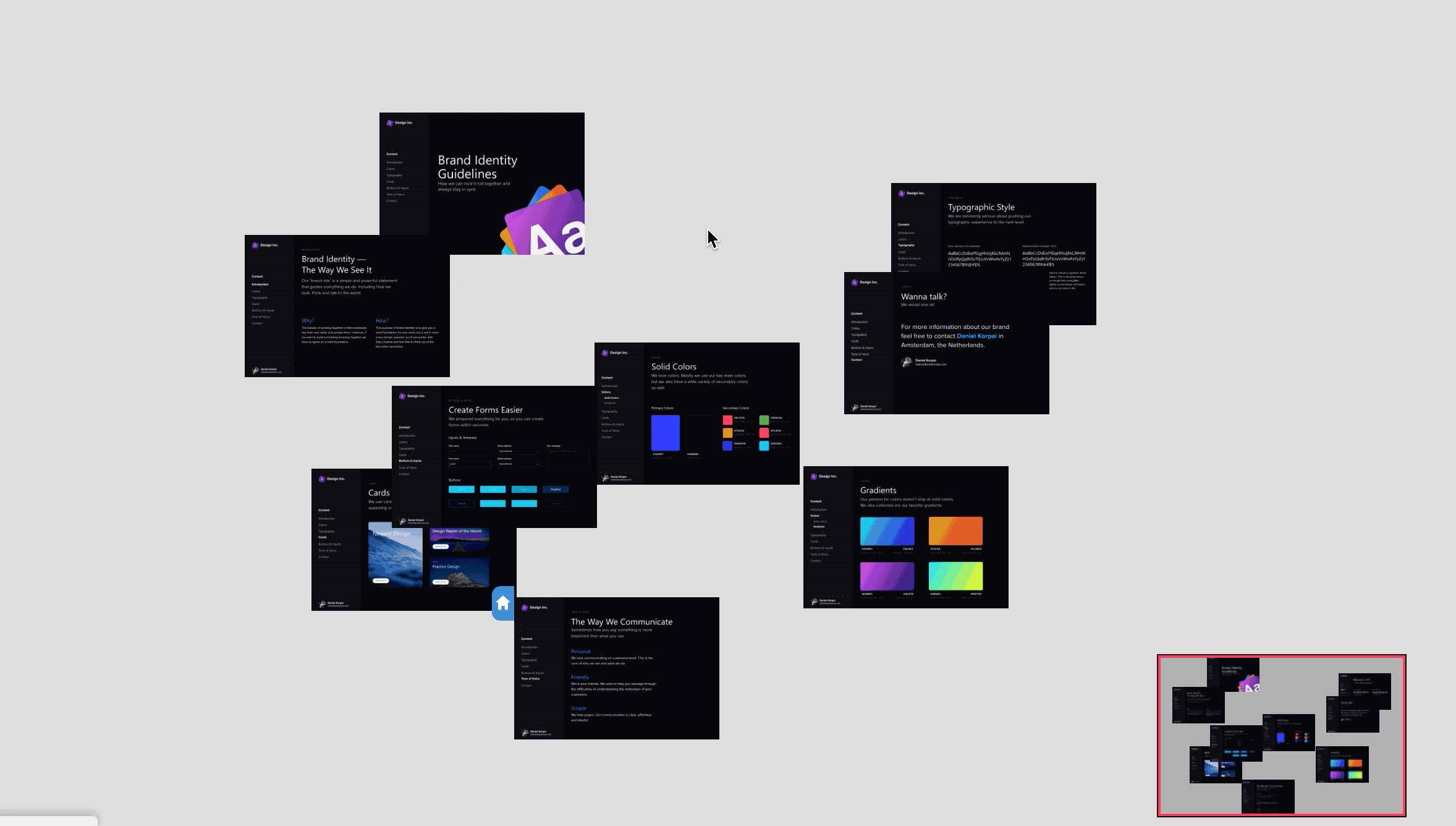
画板对齐
设计稿上传摹客后,调整画板布局时,自动吸附周围画板,并且会自动显示辅助线、以及与周围画板的距离。
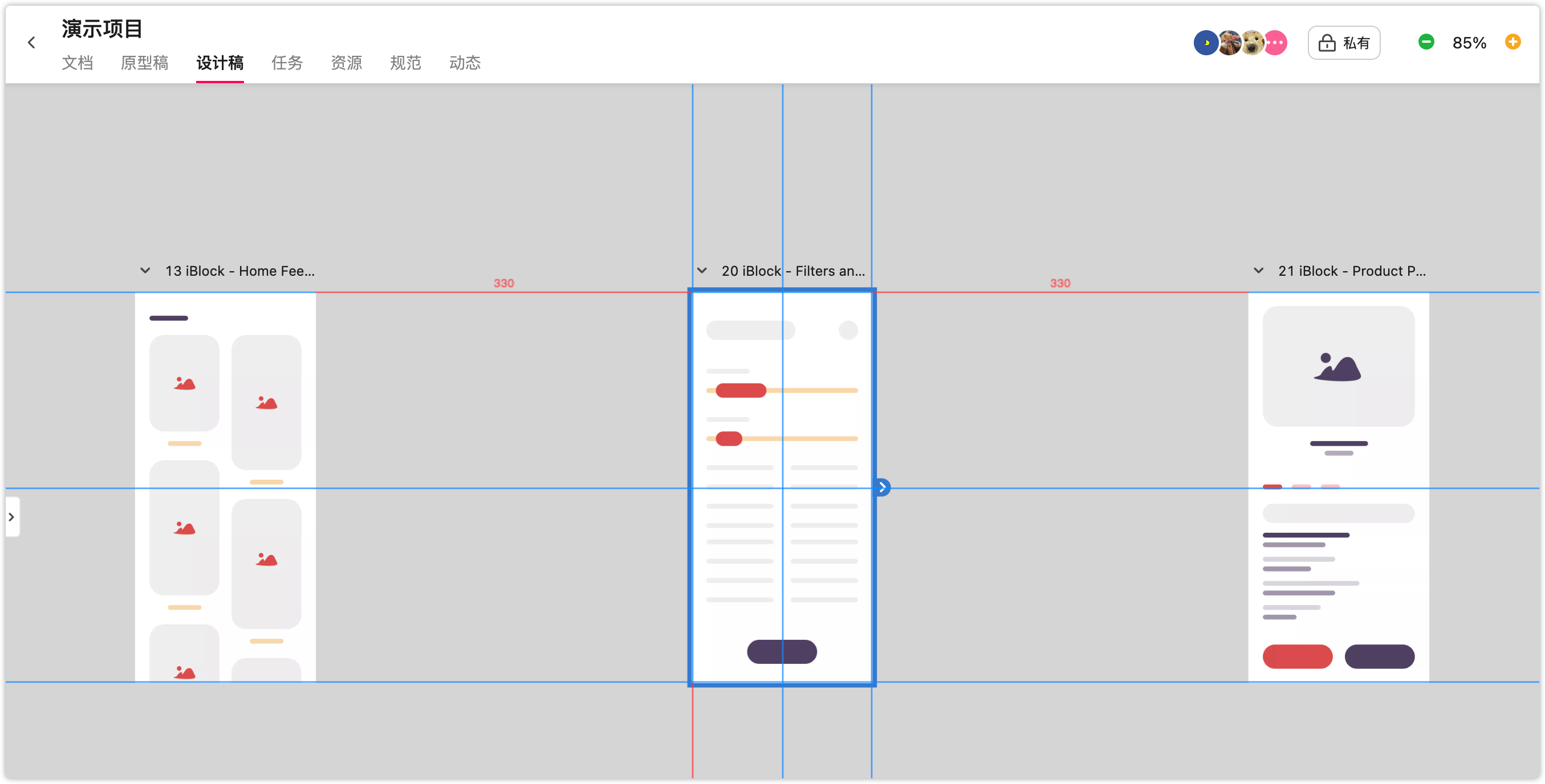

 摹客协作
摹客协作 摹客RP
摹客RP 摹客DT
摹客DT 摹客超级版
摹客超级版